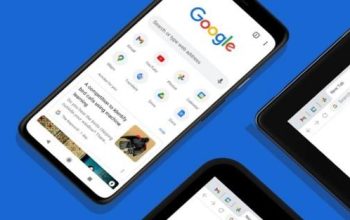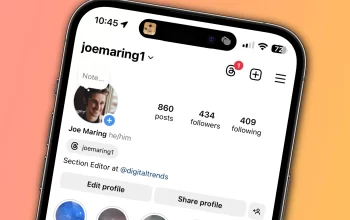Infinix Note 30 dan Note 30 Pro menandai kehadiran serangkaian ponsel yang memikat. Di perkenalkan resmi di Indonesia pada Juni 2023, seri ini menjadi penerus yang dinantikan dari Infinix Note 12. Dengan perubahan nama menjadi Infinix Note 30 Series, terjadi peningkatan yang signifikan dari pendahulunya. Layar yang berkecepatan hingga 120 Hz, kamera selfie yang andal, teknologi fast charging, dan berbagai fitur menarik lainnya yang di tenagai oleh XOS 13 dengan Android 13 membuatnya semakin menarik.
Dengan harga yang masih terjangkau, yaitu sekitar Rp2,4 juta untuk Infinix Note 30 dan Rp3 juta untuk Note 30 Pro, keduanya menawarkan kemampuan dan fitur yang mempermudah penggunaan sehari-hari. Salah satu fitur yang sangat berguna adalah kemampuan untuk mengambil screenshot.

5 Metode Mengambil Screenshot di HP Infinix Note 30 dan Note 30 Pro
1. Menggunakan Kombinasi Tombol
Metode yang paling umum di gunakan adalah dengan mengombinasikan tombol pada ponsel. Infinix Note 30 dan Note 30 Pro juga mengadopsi metode ini. Tekan tombol power dan volume bawah secara bersamaan untuk mengambil screenshot. Anda akan melihat layar berkedip sebagai tanda bahwa tangkapan layar telah berhasil.
2. Melalui Pusat Kontrol
Alternatif lain yang populer adalah melalui pusat kontrol. Usap layar dari atas ke bawah untuk membuka pusat kontrol, cari ikon screenshot, dan ketuk untuk mengambil tangkapan layar. Hasilnya akan di simpan secara otomatis di galeri HP.
3. Menggunakan Gestur 3 Jari
Fitur gestur tiga jari semakin populer karena kemudahannya. Aktifkan fitur ini di pengaturan, lalu cukup usap layar dengan tiga jari secara bersamaan untuk mengambil screenshot. Layar akan berkedip untuk menunjukkan bahwa tangkapan layar telah berhasil.
4. Melalui Smart Panel
Smart Panel adalah fitur lain yang dapat Anda manfaatkan. Aktifkan fitur ini di pengaturan, lalu geser layar dari tepi kanan atau kiri ke dalam untuk membuka Smart Panel. Dari sini, Anda dapat memilih ikon screenshot untuk mengambil tangkapan layar.
5. Screenshot Panjang, Sebagian, dan Edit
Anda juga dapat mengambil screenshot panjang atau hanya sebagian layar. Setelah mengambil tangkapan layar, Anda dapat menyesuaikan panjangnya dan mengeditnya sesuai kebutuhan Anda sebelum menyimpannya.
Menggunakan metode alternatif untuk mengambil screenshot tidak hanya memudahkan Anda tetapi juga membantu mengurangi risiko kerusakan pada tombol fisik ponsel Anda. Dengan berbagai pilihan yang mudah dan praktis ini, Anda dapat menikmati fitur screenshot dengan lebih nyaman dan aman.
Semoga bermanfaat.